Realizar una retransmisión de vídeo en directo utilizando la cámara de nuestro equipo de sobremesa es cada vez más fácil. Google ofrece esta funcionalidad a través de su sistema de videochat Hangouts, que integrado en YouTube permite emitir vídeo en tiempo real a través de la plataforma, permitiendo incluso que otros usuarios interactuen con nosotros.
Configuración de nuestra cuenta
En primer lugar tenemos que disponer de una cuenta de YouTube activa, cuyo único requisito es que no tenga pendiente ningún aviso de resolución de derechos de copyright ni nos hayan bloqueado uno de nuestros vídeos. Además, necesitamos tener instalada la extensión de navegador de Hangouts, necesitando que los credenciales y cuenta de correo asociada de ambos servicios sean los mismos.
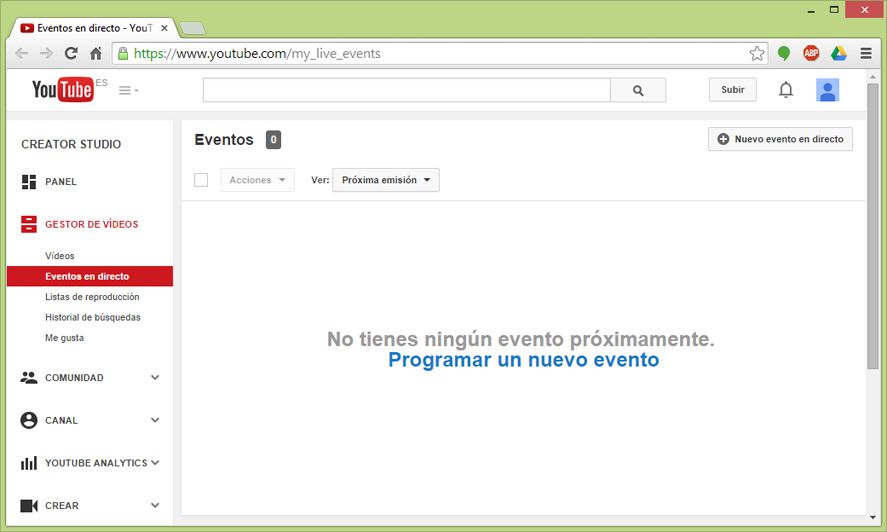
Para comenzar la emisión, desde la web de YouTube tenemos que acceder al apartado Gestor de vídeos > Eventos en directo y habilitar la retransmisión del streaming. Aceptados los permisos haremos clic sobre Nuevo evento en directo.
En la siguiente ventana tendremos que especificar los datos básicos de nuestra emisión, como el título, la descripción, las etiquetas del vídeo o las horas de inicio y finalización del evento. También haremos lo propio con la privacidad marcando si el vídeo será público o solo para un grupo de amigos.
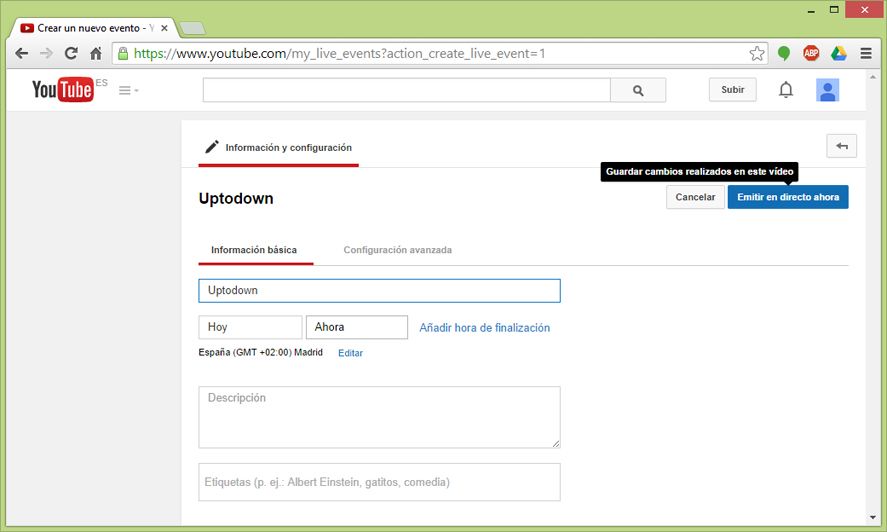
Una vez cargada la página y tras la presentación del logo de Hangouts todo estará listo y podremos estar ‘en el aire’ cuando pulsemos en el botón de la parte inferior de la pantalla. En este menú, además de ver una previa de la imagen que estamos retransmitiendo tendremos una serie de opciones que nos ayudarán en el desarrollo de la grabación, como conocer el número de espectadores que nos están viendo o la URL desde donde estamos emitiendo para compartirla con todos los usuarios que queramos que la visualicen.
Funciones adicionales
Si una vez en directo queremos introducir algún elemento extra podremos hacerlo con el panel de configuración que encontraremos a la izquierda de la pantalla. La primera opción que veremos, la del chat, nos permitirá responder a los comentarios de las personas que nos lanzan sus preguntas o simplemente dejar nuestra opinión sobre algo, ya que en la ventana de emisión aparecerá un chat en la parte izquierda con las interacciones de los usuarios publicadas en tiempo real (en caso de que las hayamos habilitado).
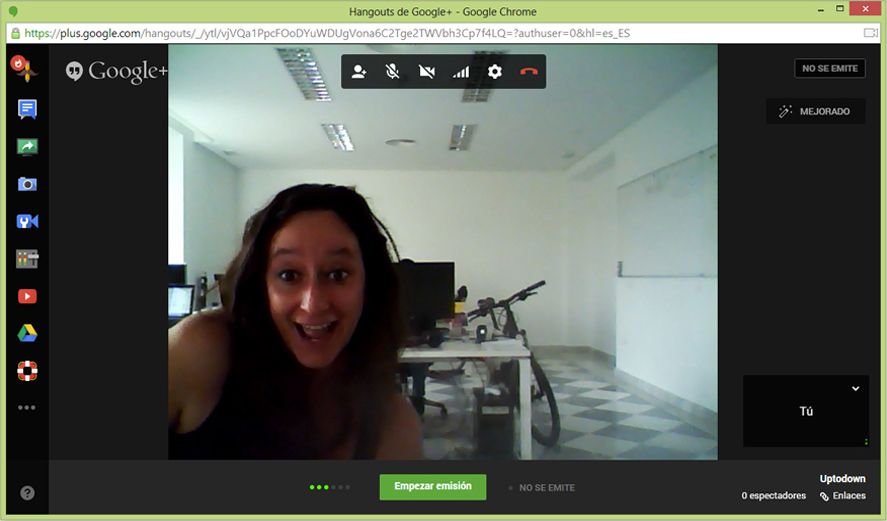
También existe una barra en la parte superior de la pantalla desde la que podremos tanto anular temporalmente la imagen o silenciar el audio de nuestra reproducción, así como modificar el volumen de emisión o añadir en tiempo real a otros contactos para que se unan a la emisión de vídeo, cuyo streaming de vídeo también aparecerá en la parte inferior de nuestra reproducción como si se tratara de una sesión múltiple de videochat.
Una de las opciones más divertidas que encontramos a la hora de realizar los vídeos es la de la herramienta Draw, que nos permitirá dibujar sobre la pantalla para compartir con nuestros espectadores. En esta opción podremos marcar si queremos que el dibujo siga nuestra cara o si queremos que se quede en un punto fijo. De seleccionar el seguimiento no deberemos hacer movimientos bruscos para evitar que la aplicación se pare demasiado.
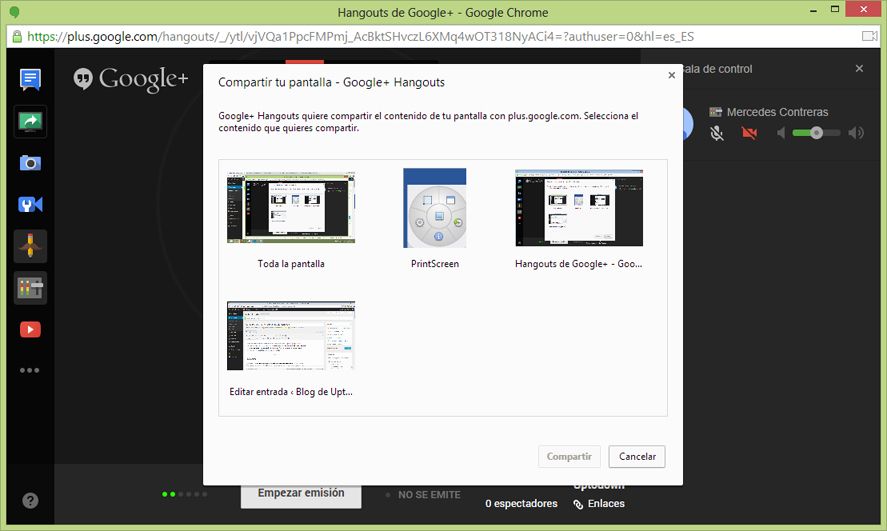
Por último, hemos de tener en cuenta que tenemos un máximo de ocho horas para realizar las retransmisiones y que una vez finalizadas se guardarán como vídeos normales dentro de nuestro canal de YouTube para su reproducción en diferido.

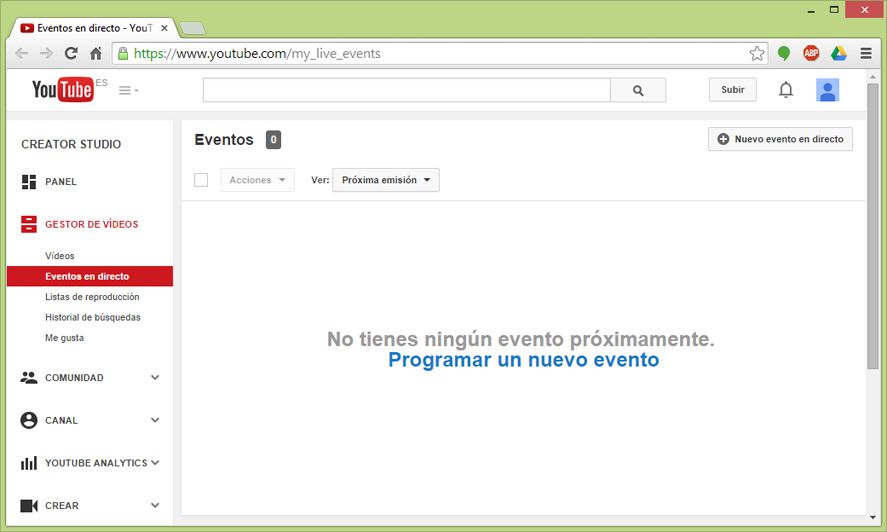

![[Actualizado] YouTube Premium y YouTube Music llegan a España y Mexico](https://blog.uptodown.com/wp-content/uploads/youtube-premium-featured-218x150.jpg)







